更新された4月2024:エラーメッセージの表示を停止し、最適化ツールを使用してシステムの速度を低下させます。 今すぐ入手 このリンク
- ダウンロードしてインストール こちらの修理ツール。
- コンピュータをスキャンしてみましょう。
- その後、ツールは あなたのコンピューターを修理する.
Windowsでは、ユーザーインターフェイスの要素を変更および削除することができ、他の場所ではけちを使用することができます。 タスクバーは、多くのキーボードショートカットと編集可能な設定を持つWindowsの要素ですが、それらのいくつかは迷惑なものになる可能性があります。

「Aeropeek」または「desktoppeek」機能はWindows7で導入され、Windows 10の最新バージョンの一部でもあります。それを知らない人のために、「desktoppeek」機能を使用するとタスクバーの右端にある小さな[デスクトップを表示]ボタンをクリックして、デスクトップをすばやく確認します(日付と時刻の後)。
「Aeropeek」または「デスクトップを表示」機能は、複数のウィンドウを開いていて、デスクトップを確認したい場合に非常に便利です。 この機能を使用すると、開いているすべてのウィンドウやプログラムを最小化することなく、デスクトップの内容を確認できます。 タスクバーの[デスクトップを表示]ボタンの上にマウスカーソルを移動するだけで、デスクトップの内容を確認できます。
Aeroピークまたは「デスクトップの表示」ツールは、キーボードショートカットを使用して使用することもできます。 Windowsロゴ+キーボードショートカットDを使用して、実行中のすべてのプログラムとウィンドウをすばやく最小化し、同じキーボードショートカットを再度使用して、すべてのプログラムとウィンドウを復元できます。 「デスクトップピーク」には、Windows 7では専用のWindowsロゴ+スペースキーボードショートカットがありますが、ショートカットキーはWindows10では機能しないことに注意してください。
多くのユーザーは、タスクバーの[デスクトップの表示]ボタンにマウスカーソルを合わせる代わりに、キーボードショートカットを使用してデスクトップの内容をすばやく確認するため、Windows10タスクバーから[デスクトップの表示]ボタンを削除したいと考えています。
Windows 10タスクバーから[デスクトップを表示]ボタンを削除するにはどうすればよいですか?
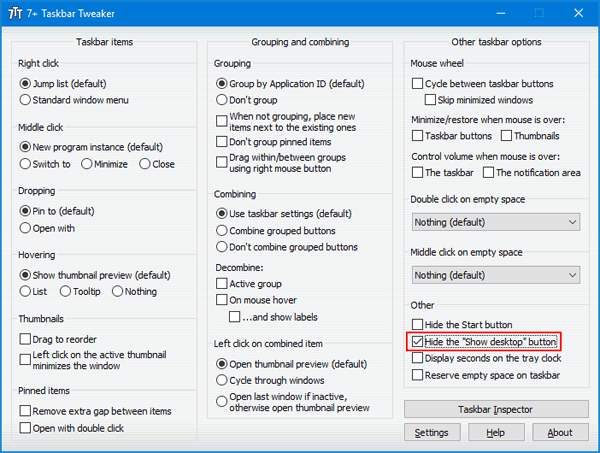
7+ Taskbar Tweakerは、Windows10 / 8/7タスクバーを完全に変更およびカスタマイズできる小さなフリーウェアです。 これを使用して、Windows10タスクバーから[デスクトップを表示]ボタンを削除する方法は次のとおりです。
2024 年 XNUMX 月の更新:
ファイルの損失やマルウェアからの保護など、このツールを使用してPCの問題を防ぐことができるようになりました。 さらに、最大のパフォーマンスを得るためにコンピューターを最適化するための優れた方法です。 このプログラムは、Windowsシステムで発生する可能性のある一般的なエラーを簡単に修正します。完璧なソリューションが手元にある場合は、何時間ものトラブルシューティングを行う必要はありません。
- ステップ1: PC Repair&Optimizer Toolをダウンロード (Windows 10、8、7、XP、Vista - マイクロソフトゴールド認定)。
- ステップ2:“スキャンの開始PCの問題の原因である可能性があるWindowsレジストリ問題を見つけるため。
- ステップ3:“全て直すすべての問題を解決します。
- フリーウェアの7+ Taskbar Tweaker(約1.2 MB)をダウンロードして、Windows 10コンピューターに保存します。
- ダウンロードが完了したら、インストールファイルをダブルクリックしてローカルにインストールします。 インストールの完了段階に達したら、コンピュータの電源を入れるたびにプログラムを実行する必要がないため、必ず「起動時に実行する7+タスクバーツイーカーを設定する」チェックボックスをオフにしてください。
- プログラムが実行されると、[その他]セクションの右下隅に[[デスクトップを表示]ボタンを非表示にする]というチェックボックスが表示されます。
- このチェックボックスをオンにすると、[デスクトップの表示]ボタンがWindows 10タスクバーから削除されます(このチェックボックスをオフにすると、[デスクトップの表示]ボタンが再び表示されます)。
レジストリエディターを使用する
1 =無効
テキスト
[HKCU \ Software \ Microsoft \ Windows \ CurrentVersion \ Explorer \ Advanced]
タイプ:DWORD
値:1
このパスを見ると、SHOWDESKTOPアイコンを参照するDWORDが表示されません。

まとめ
これがお役に立てば幸いです。 行き詰まっている、または助けが必要な場合は、以下にコメントしてください。できる限りのお手伝いをさせていただきます。
https://www.techrepublic.com/article/how-to-find-use-and-modify-the-windows-10-show-desktop-button/
専門家のヒント: この修復ツールはリポジトリをスキャンし、これらの方法のいずれも機能しなかった場合、破損したファイルまたは欠落しているファイルを置き換えます。 問題がシステムの破損に起因するほとんどの場合にうまく機能します。 このツールは、パフォーマンスを最大化するためにシステムも最適化します。 それはによってダウンロードすることができます ここをクリック

CCNA、Web開発者、PCトラブルシューター
私はコンピュータ愛好家で、実践的なITプロフェッショナルです。 私はコンピュータープログラミング、ハードウェアのトラブルシューティング、修理の分野で長年の経験があります。 私はWeb開発とデータベースデザインを専門としています。 また、ネットワーク設計およびトラブルシューティングに関するCCNA認定も受けています。

